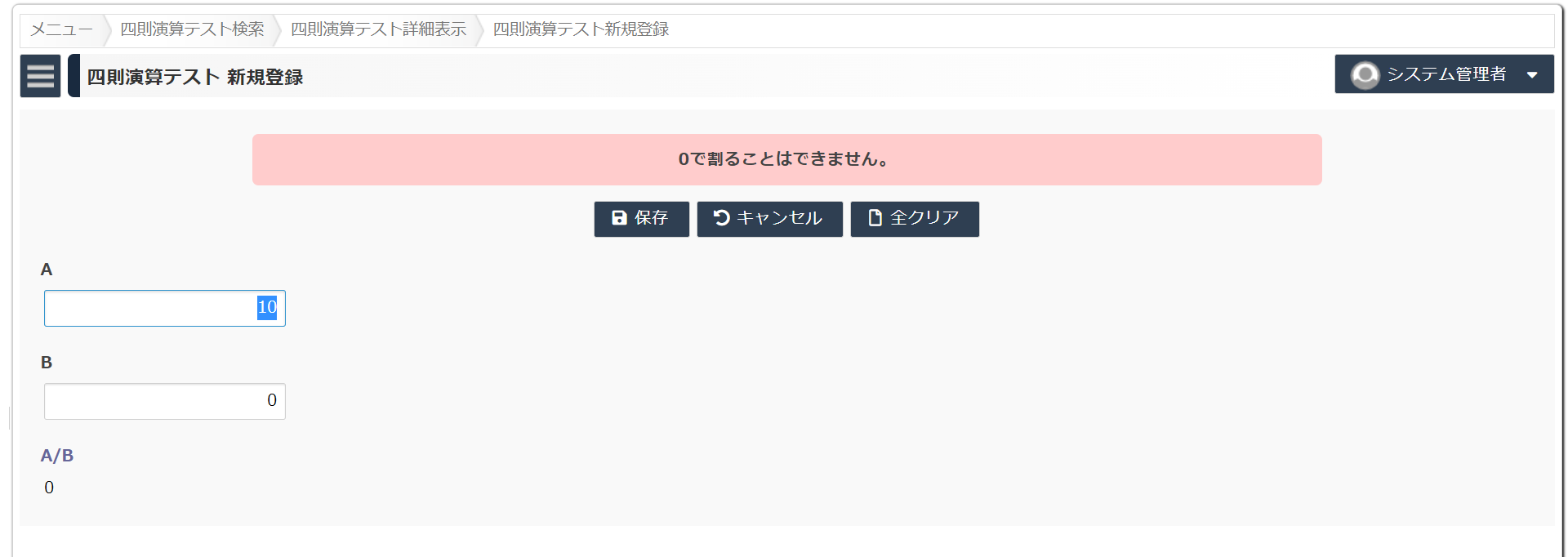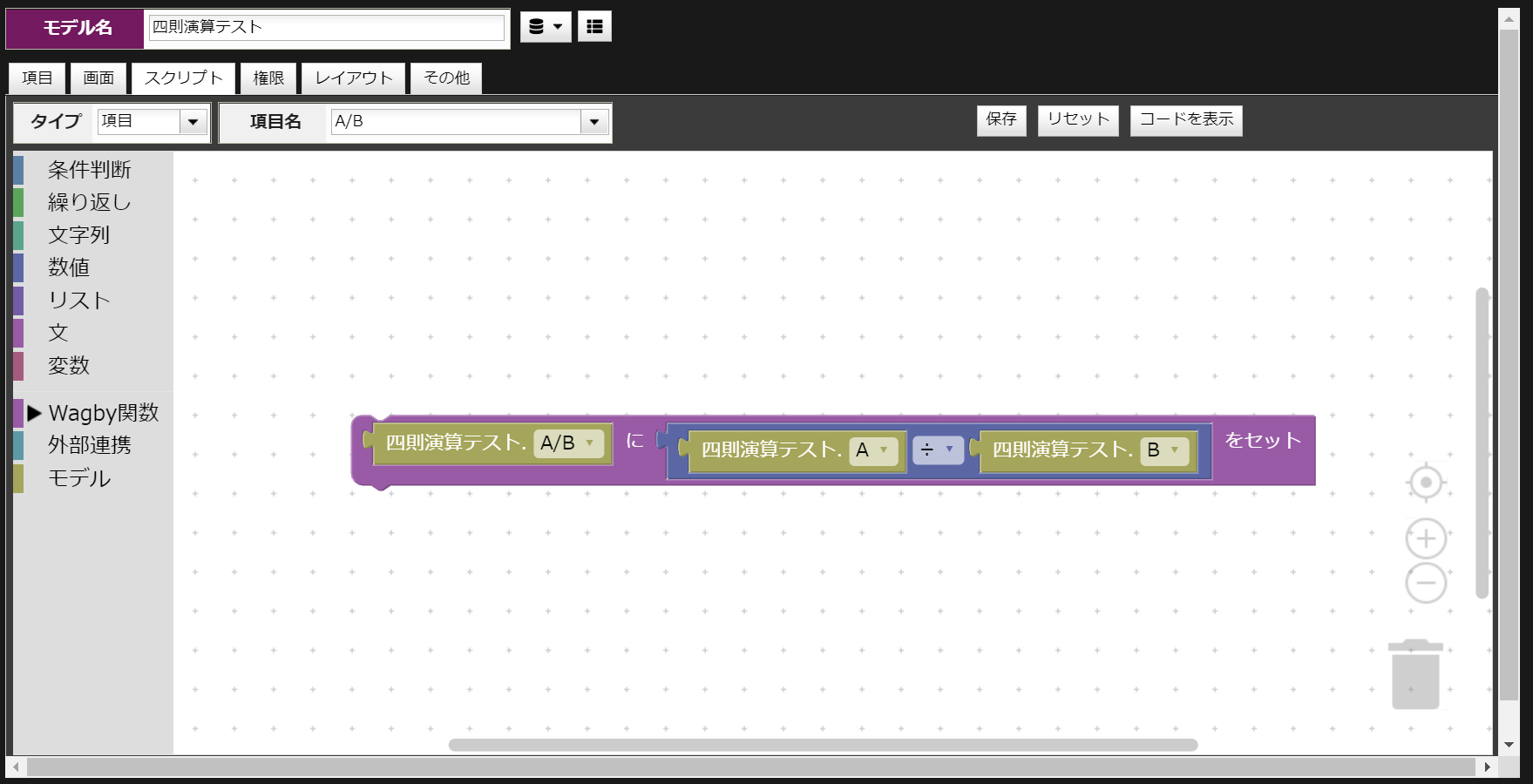スクリプトを使ってみる(2) 入力チェック
最終更新日: 2022年11月25日
前ページで説明した四則演算モデルに「除算」項目を追加します。
除算の値を格納する「A/B」項目を例に説明します。
項目を追加したため、ビルドを行ってください。除算のルール
除算の場合、0 で割ってはいけないというルールがあります。
このルールを守るための入力チェックを設定しましょう。
除算の場合、結果が小数値となる場合を考慮し、型を「小数」とします。
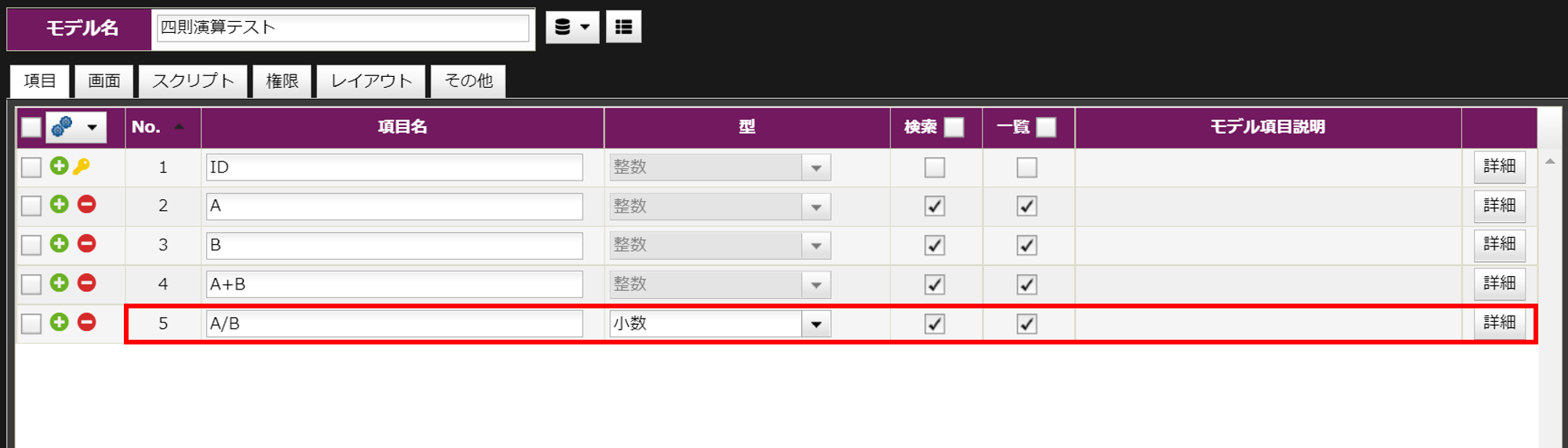
入力チェック
スクリプトのタイプを「モデル」とし、実行タイミングを「入力チェック」とします。
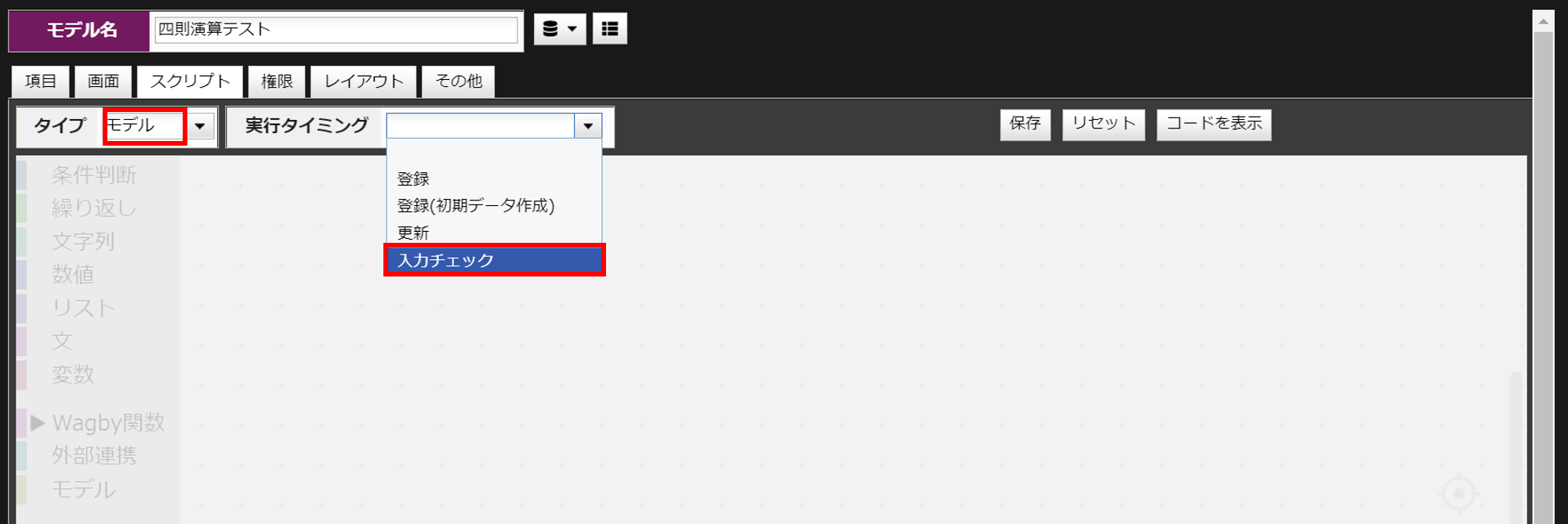
最初に「もし〜ならば」ブロック(以下「条件ブロック」と呼びます)をクリックし、ワークスペースに配置します。
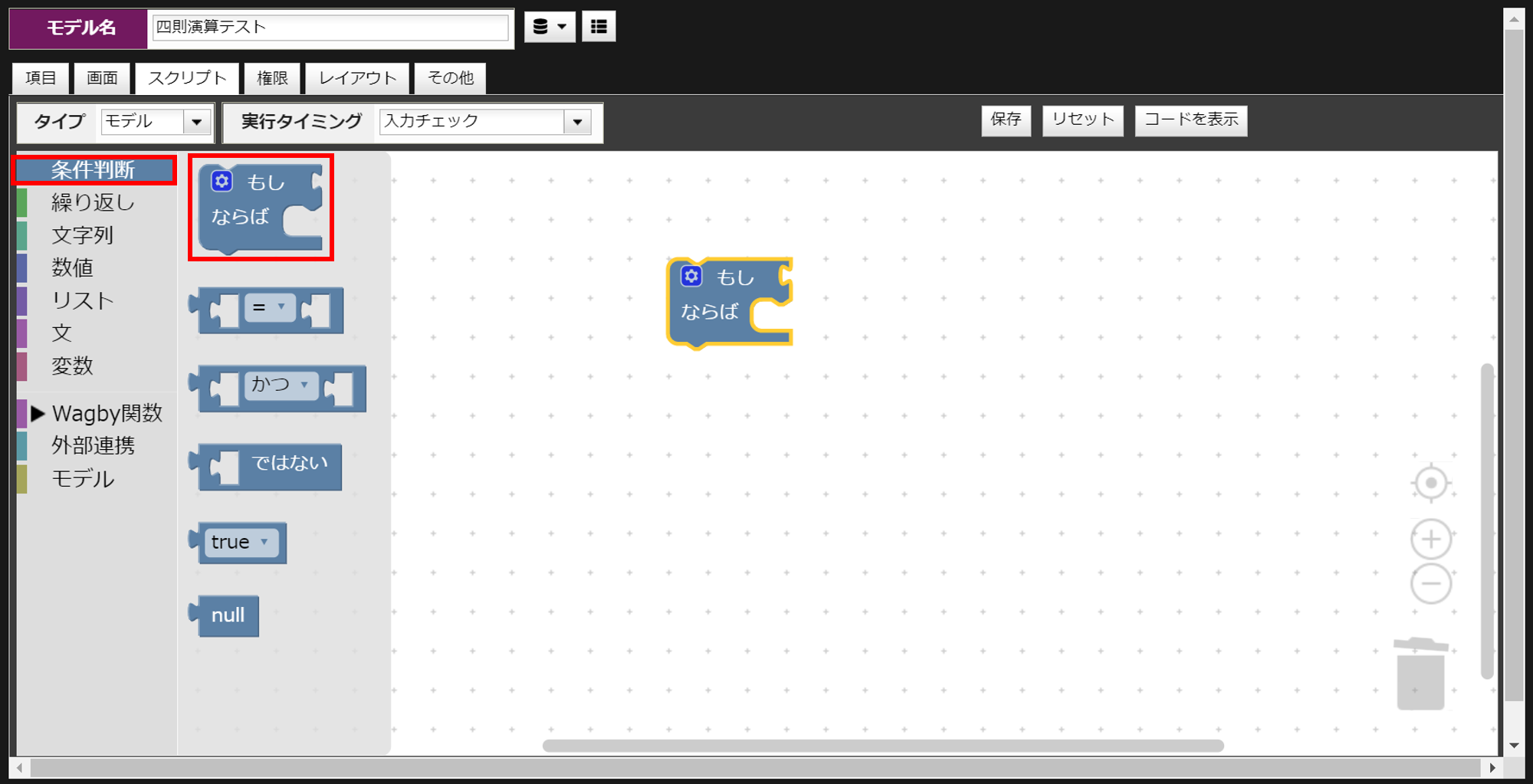
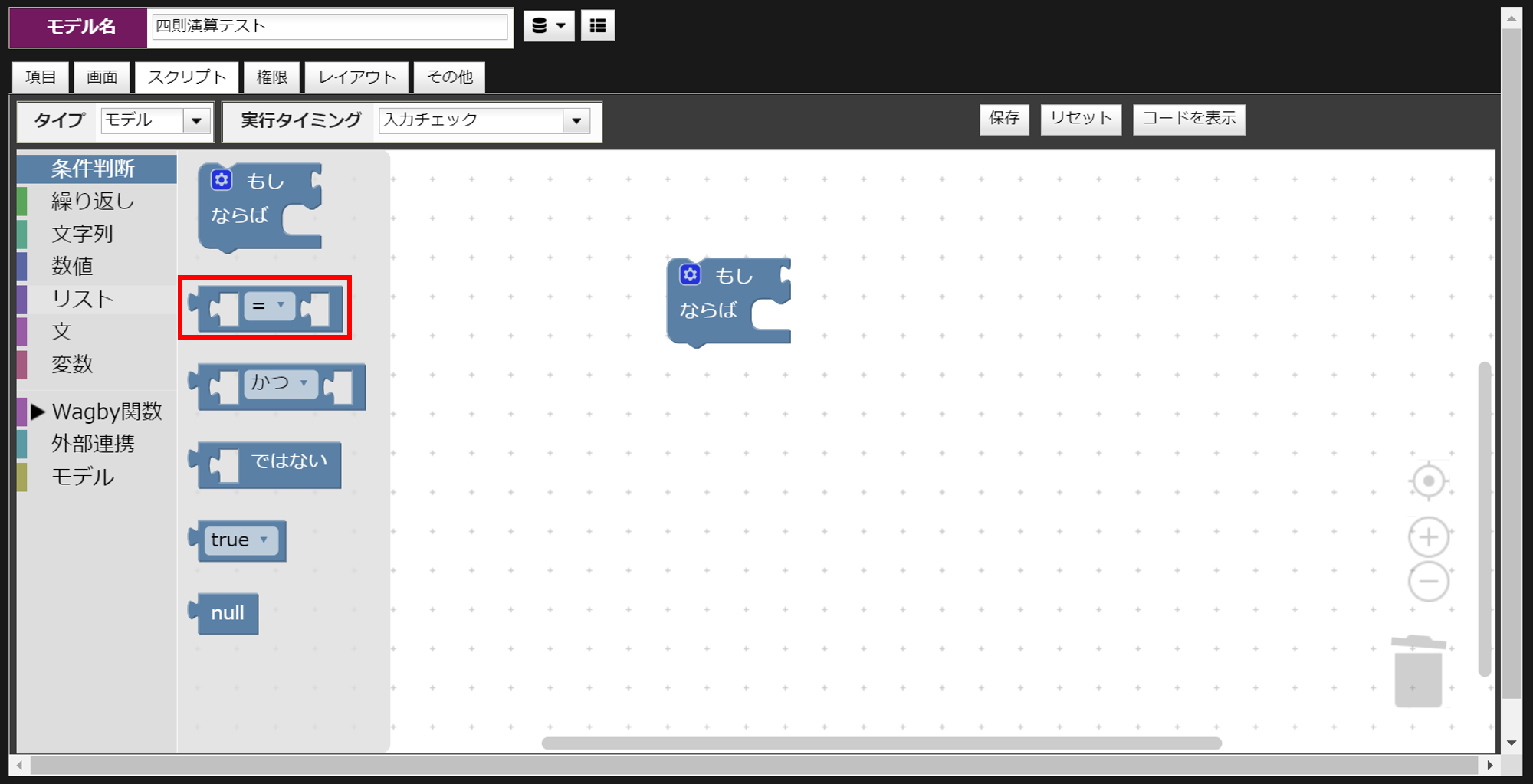
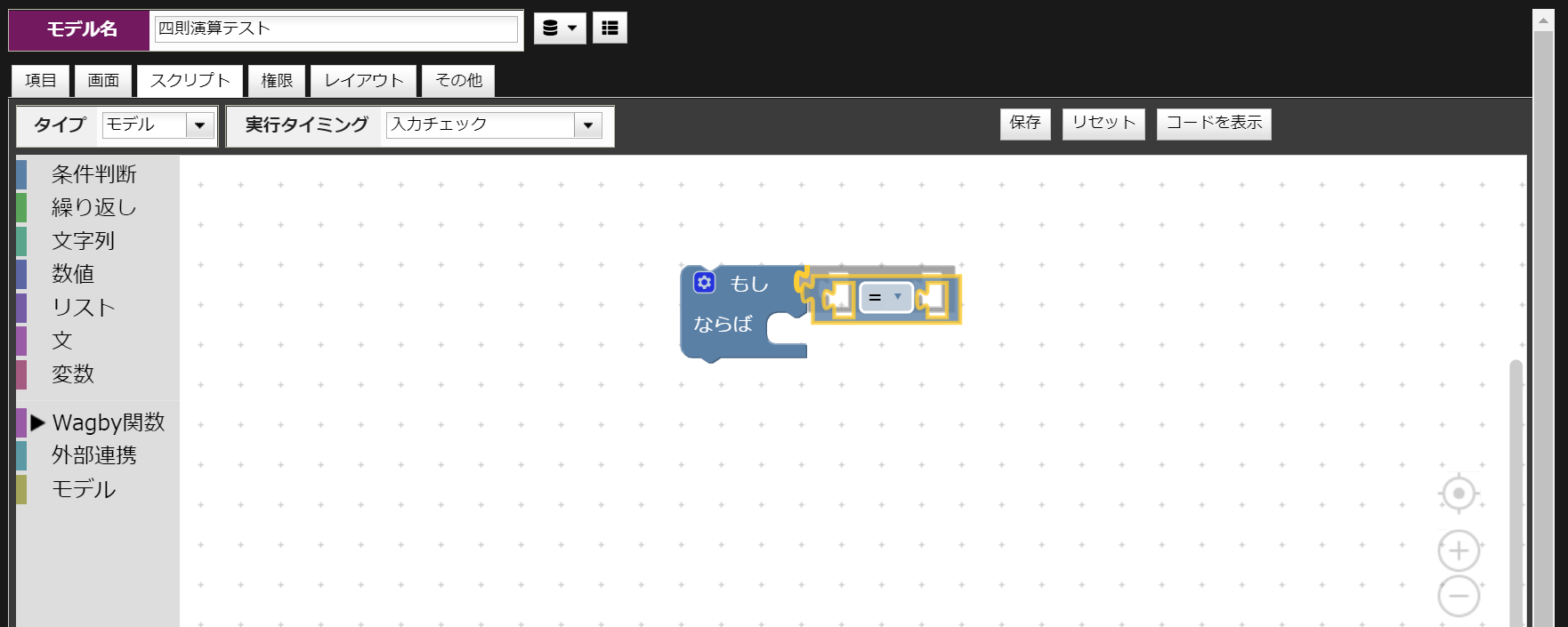
今回は項目Bの値が0であるかどうかを判定したいため、「B=0」という条件にします。
そこで「モデル」ブロック群から「四則演算テスト」モデルブロックをクリックして選択します。
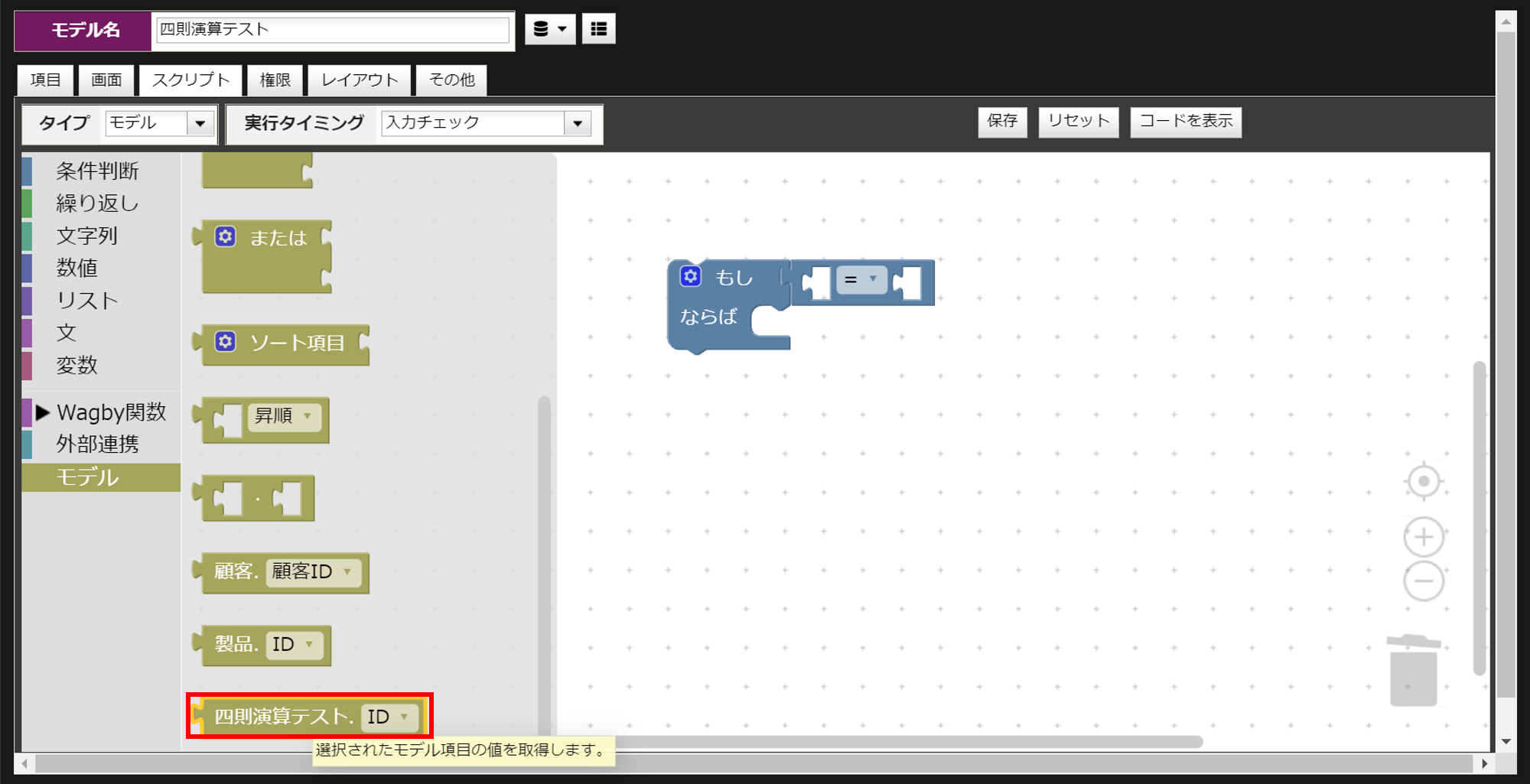
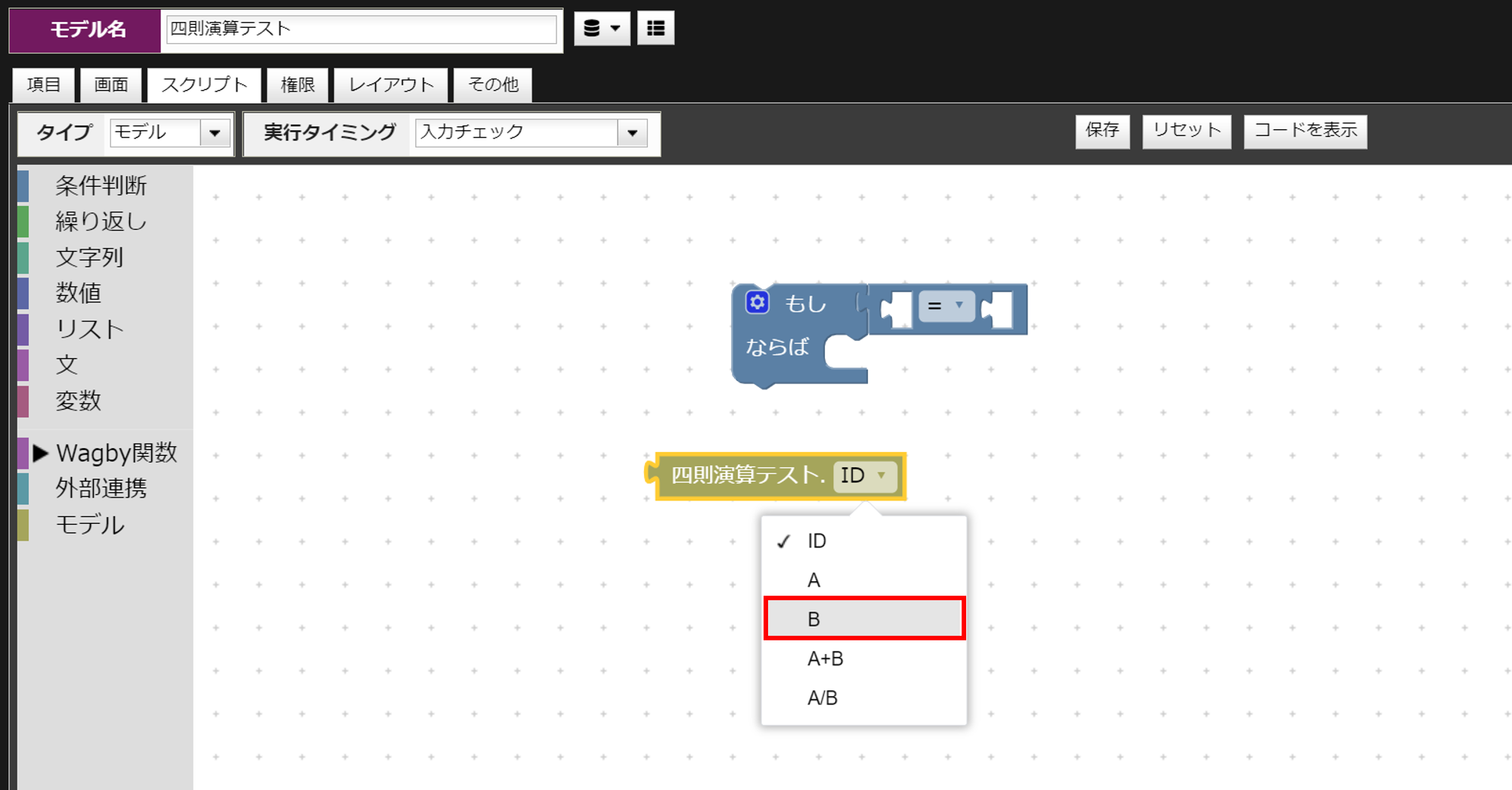

数値ブロック群から「数」ブロックを選択します。

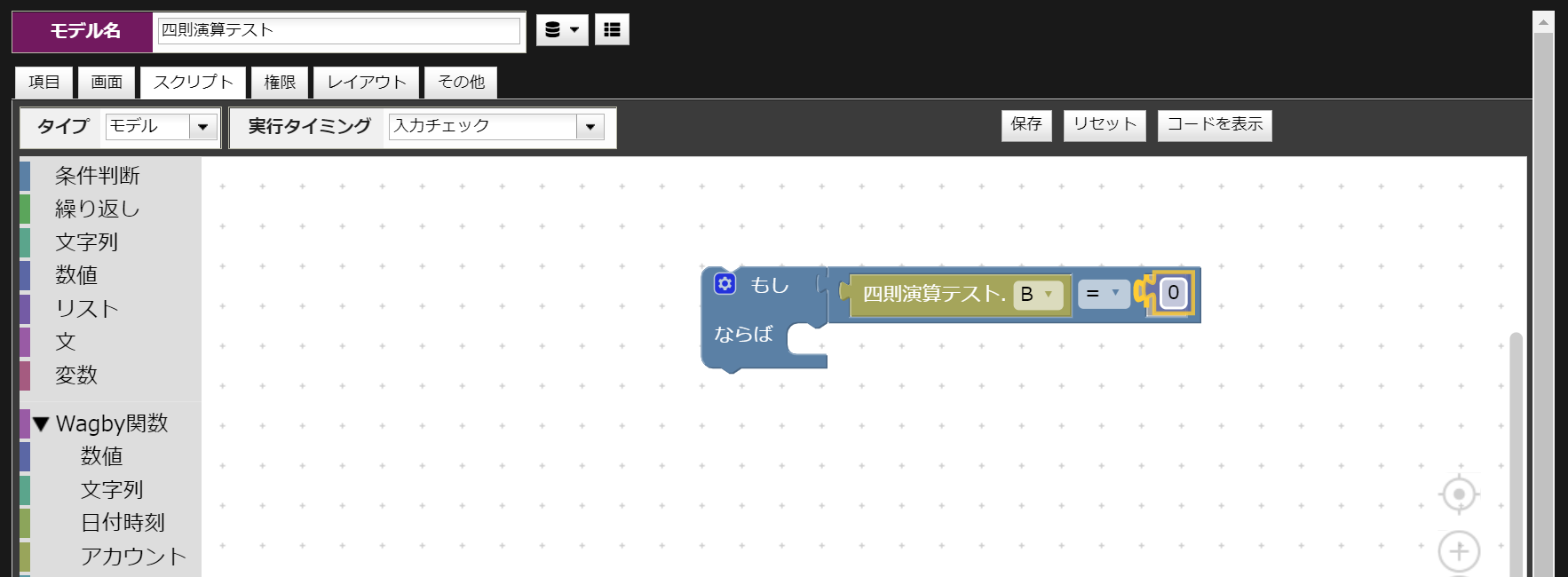
入力チェックのため、この条件の成立時にエラーメッセージを表示します。
文ブロック群に用意されているメッセージブロックを選択します。


文字列ブロック群から文字ブロックを選択します。
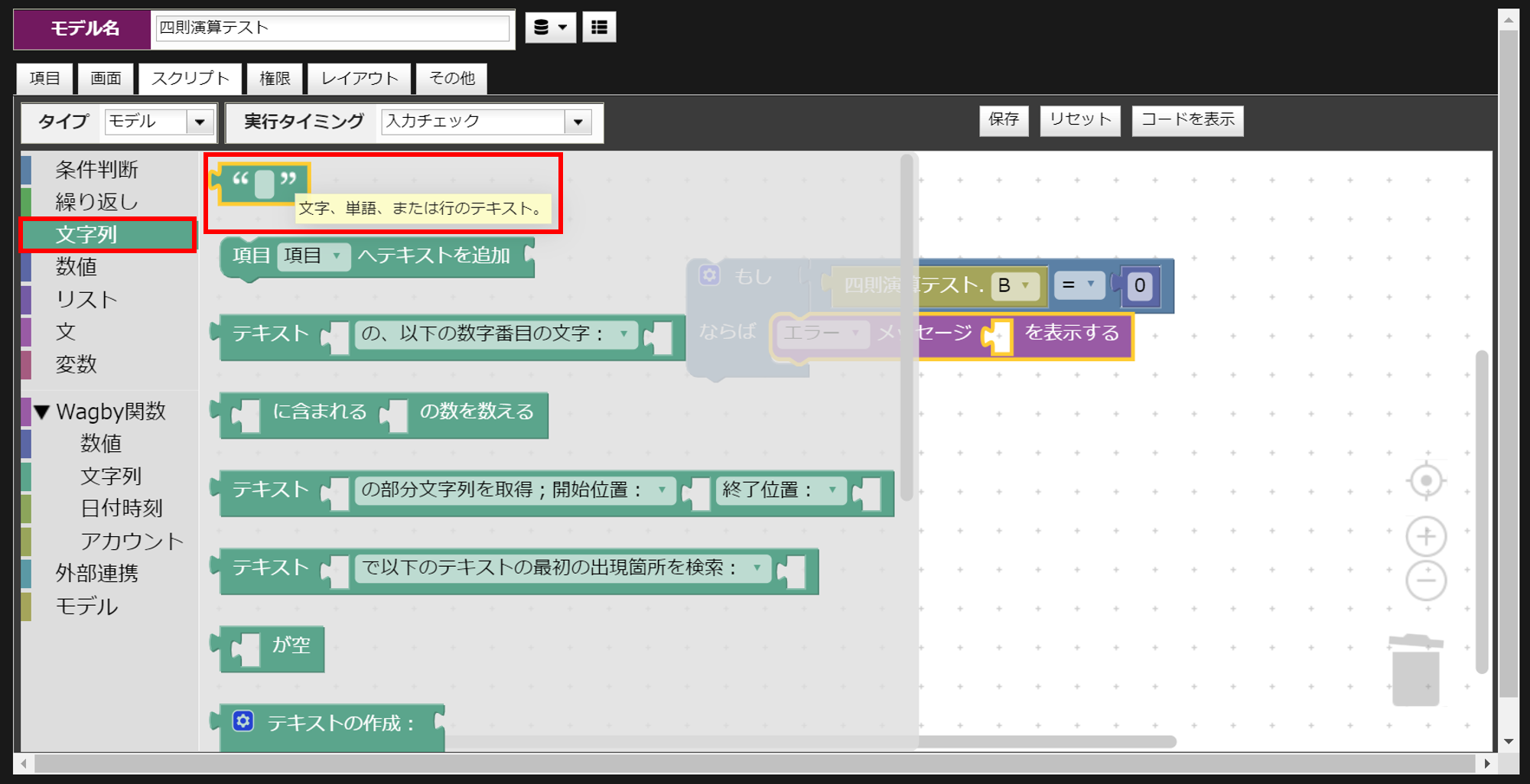
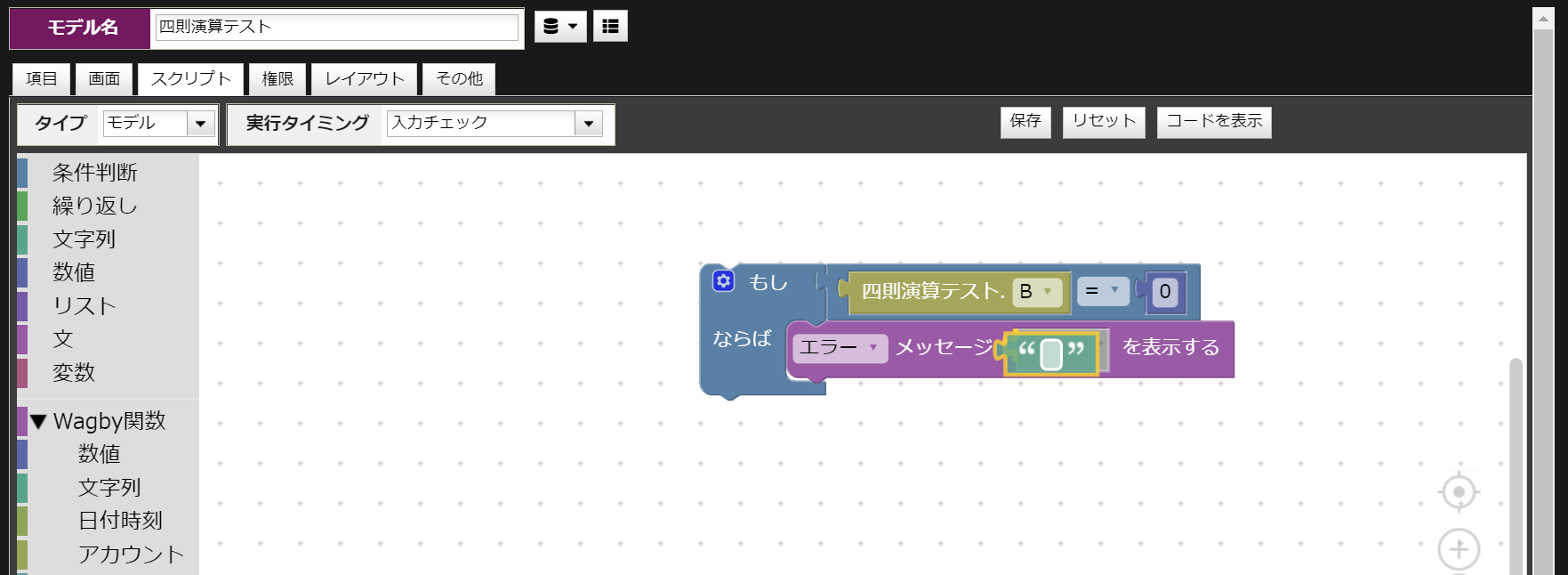
ここでは「0で割ることはできません。」としました。

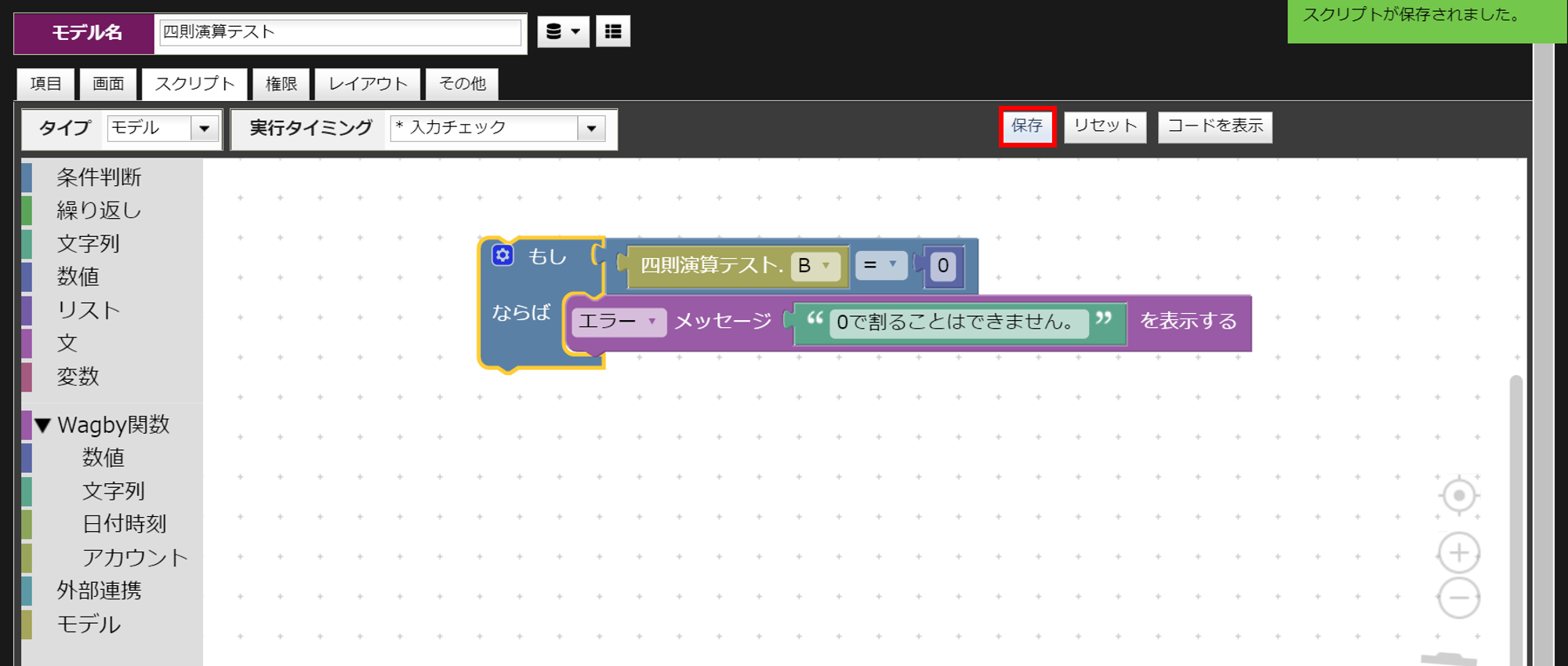
動作の確認
アプリケーションにログオンし、項目Bに0を入力した状態で保存ボタンをクリックすると、エラーメッセージが表示されるようになりました。